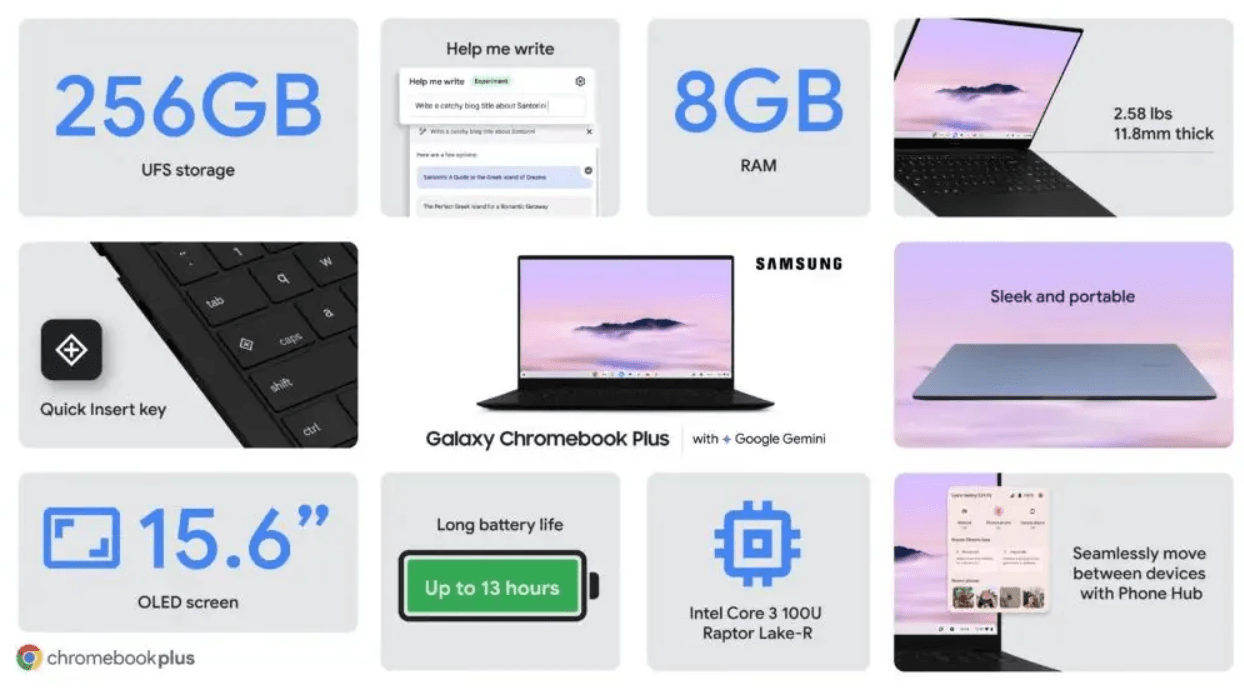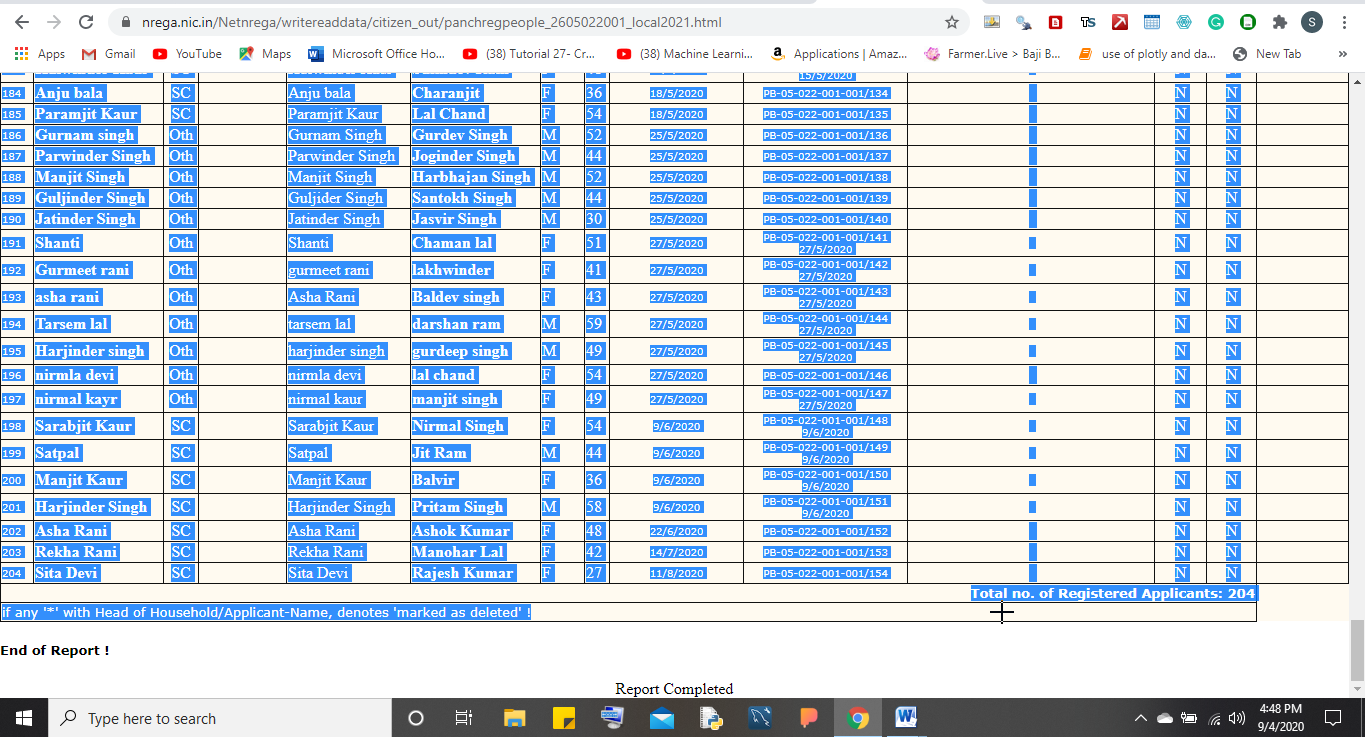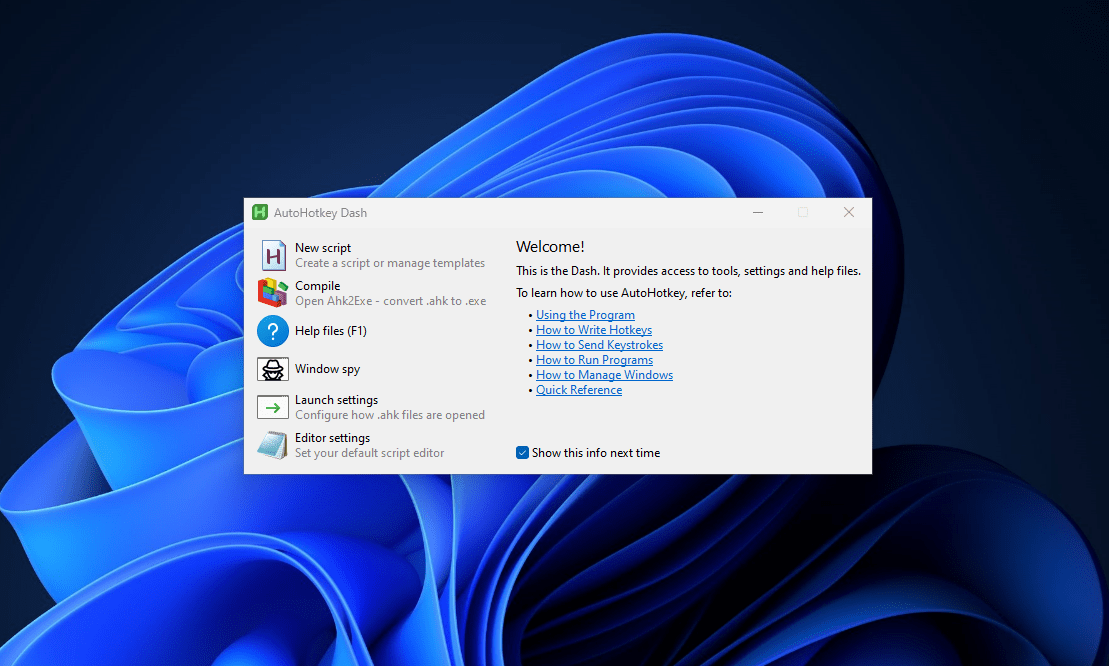捕獲屏幕截圖是當今最常見的事情之一,我們可以輕鬆地與朋友,家人和同事分享屏幕上的內容。但是屏幕截圖本身看起來很愚蠢,因為他們沒有什麼有趣的。它只是一個矩形塊,上面有一些信息。
雖然如果您想將其用於任何形式的營銷或其他嚴重目的,則可以定期使用,但是有一種方法可以使屏幕截圖看起來還活著,更真實。如果將屏幕截圖放在框架中,則屏幕截圖看起來會好得多,我將在本文中有關2shout的文章中進行討論。
因此,毫無疑問,讓我們開始如何將屏幕截圖放入智能手機框架中以增添屏幕截圖。
將Android手機框架添加到屏幕截圖
第一步是下載屏幕截圖框架Google Play商店的應用程序。下載和安裝後,該應用程序將消耗約30 MB。
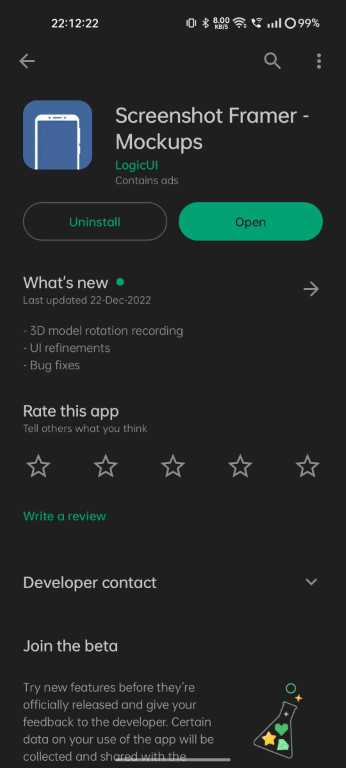
現在,像往常一樣捕獲屏幕截圖,使用按鈕或您以前捕獲屏幕截圖的任何其他方式。
在為任何目的使用屏幕截圖之前,請打開屏幕截圖框架應用程序。在這裡,您可以選擇使用現有屏幕截圖創建2D或3D模型。
創建2D屏幕截圖模型
讓我們從創建2D模型開始。立即點擊2D。

在這裡,您已經通過敲擊圖像按鈕選擇了屏幕截圖,如下面的屏幕截圖所示。
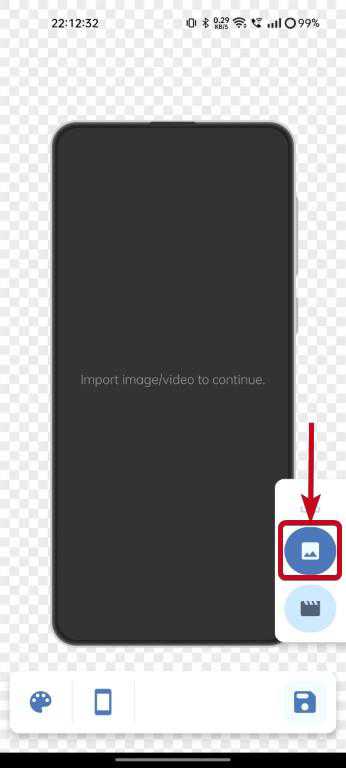
點擊文件管理器的屏幕截圖,然後查看魔術。
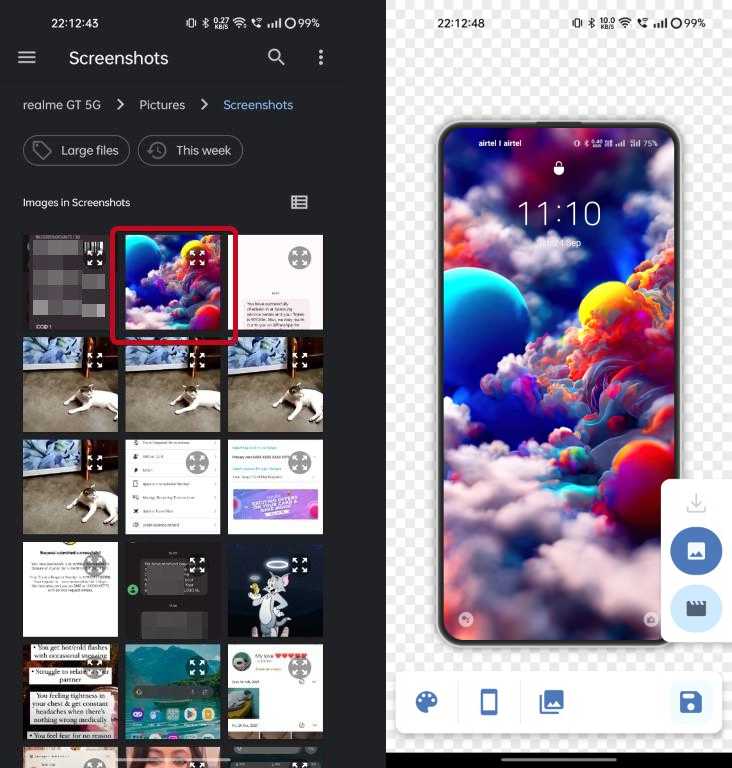
現在,將屏幕截圖設置為框架,您可以更改一些設置,以使框架內的屏幕截圖完全按照所需的方式看起來。
您可以做的幾件事是,更改背景顏色,或保持透明,更改設備模型和類型,打孔孔和缺口位置等。
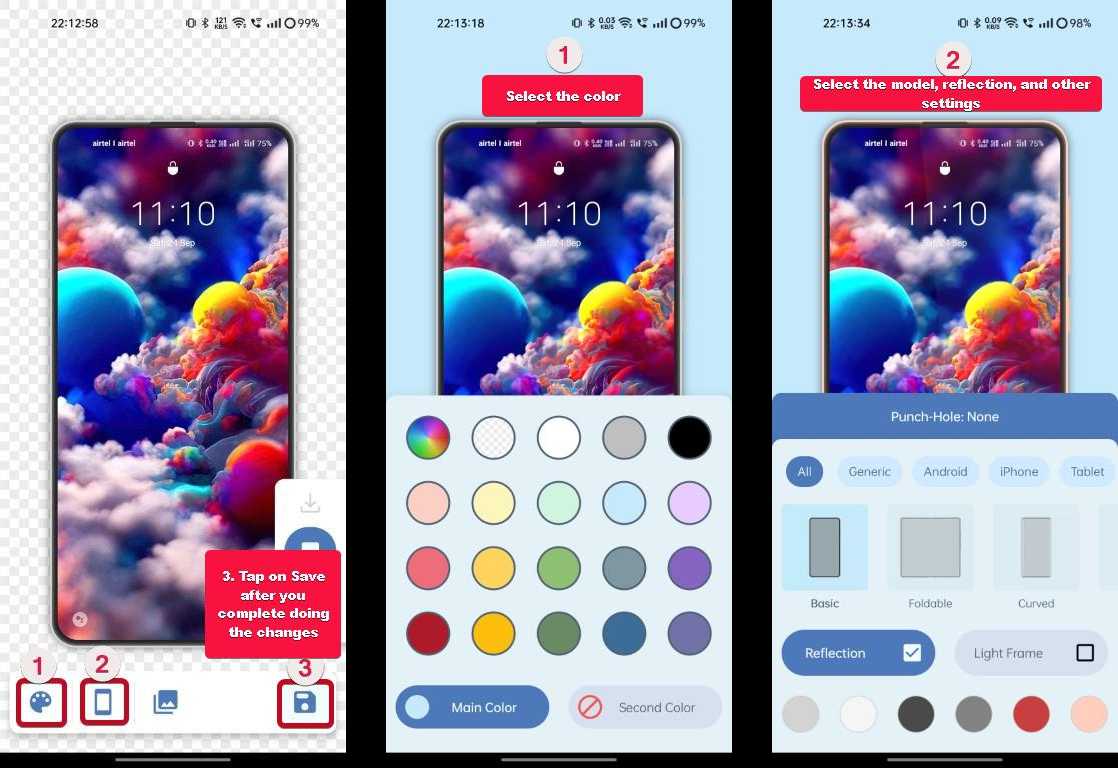
對於背景,有幾種顏色可供選擇。如果您不想要一種顏色或透明背景,則除了主要顏色外,還可以通過選擇第二種顏色來選擇顏色梯度。
在下一步中,您可以選擇設備類型,例如是否在常規智能手機,可折疊智能手機,平板電腦,計算機監視器,筆記本電腦等上拍攝屏幕截圖,以適合適當框架的屏幕截圖。
不僅如此,您還可以選擇特定的型號,以使屏幕截圖看起來好像在該設備上拍攝了屏幕截圖。但是,只有少數模型可用,但這不是一個問題,因為您得到的比您預期的要好。
您還可以更改框架顏色,設置反射,並調整與框架相關的其他一些設置。
完成所有設置後,如果您認為它已經準備就緒,請點擊“保存”圖標,現在您可以在圖庫應用程序中找到修改的屏幕截圖。
除了創建2D型號外,您還可以使用屏幕快照框架應用程序創建3D模型。
創建智能手機型號的3D屏幕截圖
要創建3D模型,請打開應用程序,而不是2D,請立即點擊3D。

一切,例如選擇屏幕截圖,模型,顏色,而其他所有內容都與創建2D模型相同。
使用3D型號,您可以選擇設備的角度,以使屏幕截圖精確地看起來像所需的方式。
完成更改後,請點擊旋轉圖標,以更改角度。

在這裡,選擇角度,您的3D屏幕截圖已準備好查看和共享。
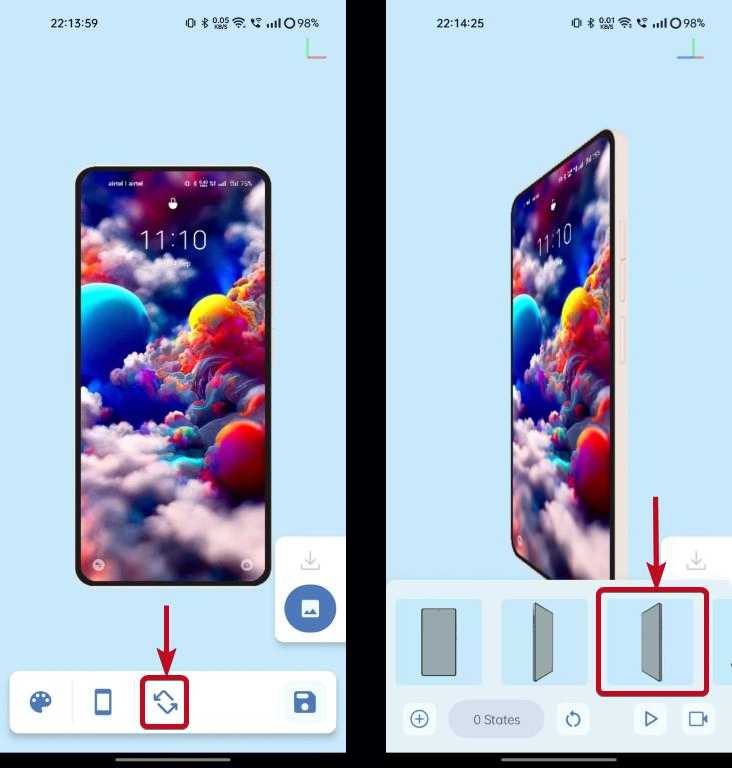
如果選擇多個角度,則可以添加所有狀態以顯示,並且完成後,還可以保存視頻以從所選幀中的不同角度顯示所有屏幕截圖。
完成後,您可以輕鬆地從畫廊共享屏幕截圖。
這是您將使用該應用程序獲得的最終屏幕截圖的實例。
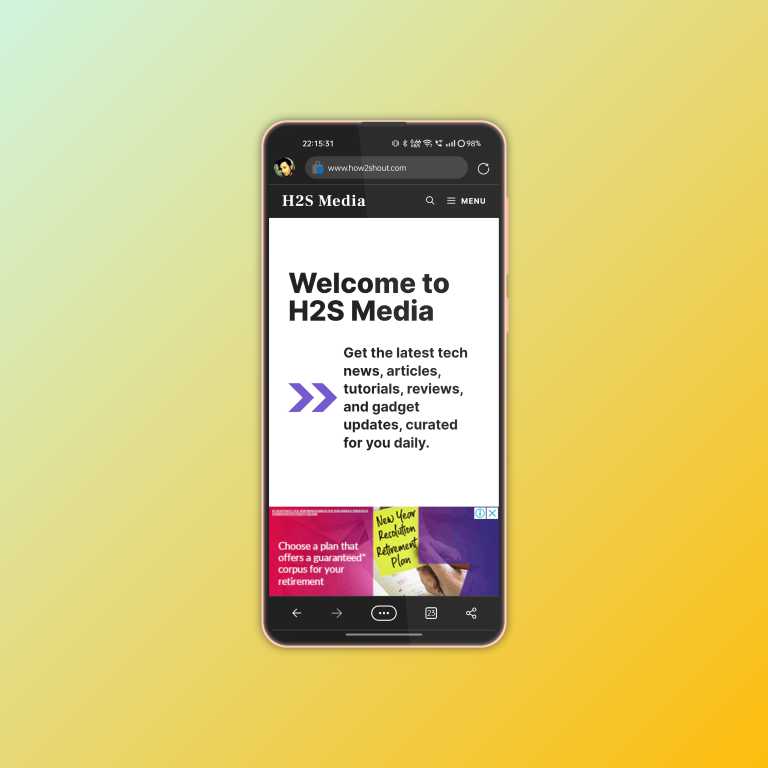
我很確定您對結果印象深刻。該應用程序可以免費使用,最好的部分是,該應用程序中沒有一個廣告,這是我感謝的。
如果您想與其他人分享您的屏幕截圖,以滿足專業要求,我很確定您的前輩會感謝您的工作。這是每個人都應該使用的Android的應用程序。如果將此應用程序中的輸出與其他設計應用程序和網站(如Canva,Adobe Illustrator等)相結合,則天空將是極限,用於創建橫幅和其他類似類型的元素。
因此,這就是如何將屏幕截圖放在框架內。你有任何疑問嗎?請隨時在下面對同一評論。